この記事で説明されている簡単な方法に従って、Windows 11/10 用の Epson L4260 ドライバーをダウンロードして更新し、プリンター/スキャナー デバイスを簡単に実行します。
プリンタ ドライバ (プリント プロセッサとも呼ばれます) は、非常に小さいですが重要なソフトウェアです。 印刷するデータをプリンターが読み取れる形式に変換するプロセスを支援します。 ハードウェア。 このプロセスは「印刷」として知られており、印刷プロセスの不可欠な部分です。
ただし、プリンターを制御するソフトウェアが古いか破損している場合、コンピューターのオペレーティング システムに正しい印刷命令を送信できません。 つまり、何も印刷できなくなります。 これにより、コンピューターに「プリンターがオフラインです」、「」などの迷惑な警告が表示されます。プリンタードライバーが利用できない、" 等々。 前のステートメントは、Epson L4260 ドライバーにも当てはまります。
あらゆる種類のハードウェア用のドライバー。 プリンタードライバー デバイスが引き続き効率的に動作することを保証するには、ドライバーやその他の種類のドライバーを最新の状態に維持し、適時に更新する必要があります。 この L4260 Epson ドライバーについてお手伝いできる方法があります。
このプロセスを完了する方法が不明な場合は、このチュートリアルを最後まで読んでください。 これにより、Epson L4260 プリンタードライバーのダウンロードを手動および自動で実行する方法を学ぶことができます。 インストール。 それでは、早速本題に入り、手順を見ていきましょう。
Windows 10/11用のEpson L4260ドライバーをダウンロードして更新する方法
この記事の次のセクションでは、Windows 11/10 用の Epson L4260 スキャナー ドライバーをダウンロードする複数の方法を説明します。 必要に応じて、手動または自動のソリューションを利用できます。 ただし、自動アプローチが最善かつ最も安全な方法です。
方法 1: 公式 Web サイトから L4260 Epson ドライバーをダウンロードする
エプソンは、コンピュータ ハードウェアの最も評判が高く、最高のメーカーの 1 つであると広く考えられており、多くの製品に対して定期的なソフトウェア アップグレードを提供しています。 ただし、Epson L4260 ドライバーを手動でダウンロードするには、ある程度の技術的専門知識が必要です。 したがって、必要な能力があり、デバイスに精通していて、ドライバーを手動でダウンロードする時間がある場合は、この代替手段を選択することもできます。
Windows を実行しているデバイスに Epson L4260 プリンター ドライバーを正常にダウンロードするには、以下の手順に従ってください。
- 訪問 エプソン公式サイト.
- 次に、次の場所に移動します。 「サポート」タブをクリックし、設定メニューから プリンター カテゴリー。

- 検索バーに次のように入力します。 エプソン L4260これは、プリンタまたはスキャナのモデル番号と、ダウンロードするドライバの名前です。 検索アイコンをクリックした後に表示されるリストから適切なメニュー項目を選択するだけです。
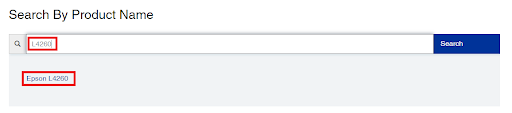
- 次に、ドロップダウン オプションのリストから、 オペレーティング システムのバージョンを選択しますをクリックし、次のオプションを選択します。 ダウンロード.
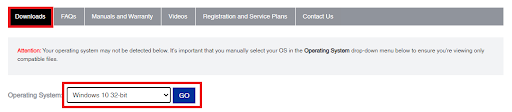
- まで待ってください Epson L4260 スキャナードライバーのダウンロード が完了したら、ダウンロードしたドライバー ファイルをダブルクリックします。
- Epson プリンタの最新のドライバをインストールするには、次の手順に従ってください。 画面上の指示.
- 必要となるのは、 システムを再起動します 最後に。
始めたばかりの場合、または初心者の場合、この戦略を理解するのは難しいかもしれません。 したがって、Epson L4260 ドライバーのダウンロード プロセスを簡素化するには、次の自動手順を利用してください。
こちらもお読みください: Windows 10/8/7用のEpsonプリンタードライバーをダウンロードする方法
方法 2: Bit Driver Updater を使用してドライバーを自動的に更新する
Epson L4260 ドライバーをインストールするには、ドライバー更新ツールを使用することをお勧めします。
上記の手法を使用してドライバーを手動でダウンロードする方法は難しすぎると思われる場合は、次の手順に従ってください。 代わりに、 最高のドライバーアップデーター Bit Driver Updater などのアプリケーションを利用できます。
入手可能な最も専用のドライバー更新アプリケーションの 1 つである Bit Driver Updater を利用して、最新のドライバー更新を自分のコンピューターにインストールできます。 このソフトウェアは、パーソナル コンピュータを徹底的にスキャンして、破損したドライバ、古いドライバ、またはその他の問題のあるドライバを探し、互換性のあるドライバを提供します。
これに加えて、スキャン スケジュール機能を使用すると、好みに応じてドライバーの更新を計画できるため、最終的に時間を大幅に節約できます。 これは、Epson L4260 プリンタ ドライバおよび他のすべてのプリンタ ドライバに当てはまります。
このソフトウェアの無料版またはプレミアム版では、古いドライバー ソフトウェアを自動的に更新できます。 一方、フル エディションまたはプレミアム エディションにアップグレードすると、 ビットドライバーアップデーター すべての機能にアクセスできるようになります。
さらに、プロ版をお持ちの場合は、ワンクリックで多くのドライバーのダウンロードを実行できます。 一方、無料版では、一度に 1 つのドライバー更新しかインストールできません。
Epson L4260 ドライバーのアップデートに Bit Driver Updater を使用する方法は?
以下は、Bit Driver Updater を使用して Epson L4260 スキャナーをインストールするために実行する必要があるアクションのリストです。
- まずは下のボタンをクリックしてダウンロードしてください ビットドライバーアップデーター コンピュータに。

- 続行するには、ダウンロードしたプログラムを起動し、 指示に従ってください インストールウィザードによって指定されます。
- ソフトウェアがインストールされたら、Bit Driver Updater プログラムを起動し、 スキャンボタン. Bit Driver Updater を使用して、古いドライバーをすべてスキャンします。

- この間、スキャンが完了するまで待機することになります。 スキャンの結果を確認し、ドロップダウン メニューから Epson L4260 ドライバーを選択し、 今すぐアップデート ボタン。 ソフトウェアのプロ バージョンを使用している場合は、次のラベルのボタンにもアクセスできます。 すべて更新. このアクティビティを実行すると、すべての PC ドライバーの最新バージョンが自動的にインストールされます。

Bit Driver Updater のプロ版には、24 時間体制の技術サポートと 60 日間有効な返金保証が付いています。
これで問題が解決しない場合は、Epson L4260 スキャナー ドライバーの更新に関する次の解決策を試してください。
こちらもお読みください: Epson l120 ドライバーの無料ダウンロードとインストール (プリンタードライバー)
方法 3: コンピューターのデバイス マネージャーから Epson L4260 ドライバーをダウンロードします。
Windowsの使用 デバイスマネージャ、プリンター、キーボード、サウンド カード、その他のデバイスなど、さまざまなコンポーネントのドライバーを手動でダウンロードまたは更新することもできます。 これを使用して Windows 10 と互換性のある Epson L4260 ドライバーを入手する方法について、以下に段階的に説明します。
- これを行うには、キーボードの文字 X と一緒に Windows キーを押し、その後、 デバイスマネージャ 表示されるメニューから。

- デバイス マネージャーを開くと、現在コンピューターに接続されているすべてのハードウェア デバイスのアルファベット順のリストが表示されます。 下にスクロールして をクリックすると、カテゴリを広げることができます。 プリンターまたは印刷キュー.

- Epson L4260 プリンター ドライバーが更新されているかどうかを確認するには、デバイスを右クリックし、 ドライバーを更新する 表示されるメニューから。

- ドライバー ソフトウェアの最新バージョンを見つけるには、次のオプションを選択します。 自動的に検索します。

- デスクトップまたはラップトップ コンピュータがチェックされ、その後アップデート ウィザードがダウンロードされ、 Epson L4260 プリンタードライバーをインストールする.
- 求められていない場合でも、 コンピュータを再起動する ドライバーのインストールが完了したら、そのまま先に進んでください。
上記の解決策が Epson L4260 ドライバのアップデートに役に立たなかった場合は、以下の最後の解決策を試してください。
こちらもお読みください: Windows 用 Epson L360 ドライバーのダウンロード (プリンターとスキャナー)
方法 4: システム アップデートを使用してドライバーをアップデートする
まず、システムを通じて Epson L4260 スキャナー ドライバーのダウンロードを試みることにより、ドライバーの更新方法に関するこの手順を開始できます。 これはあなたが最初に達成すべきことです。 Windows オペレーティング システムの更新と同時に特定のドライバーを更新するオプションがあり、これを行うことができます。 これを考慮して、以下に概説する手順に従ってプリンター ドライバーをインストールすれば、問題なく実行できるはずです。
- を押します。 ウィン+S キー、タイプ アップデートを確認、 そして Enterを押す.

- 次のステップに進む前に、まずツールがロードされるのを待つ必要があります。つまり、「」というラベルの付いたボタンをクリックします。 アップデートを確認.

- アップデート画面が表示されたら、 ダウンロードとインストール 利用可能なすべてのアップデート。 これらには、ドライバーの更新に加えて、メイン、追加、およびオプションの更新が含まれている必要があります。
こちらもお読みください: Epson L220 ドライバー (プリンター & スキャナー)ダウンロードとアップデート
結論: Epson L4260 ドライバーをダウンロードする
この記事では、Windows 10、Windows 8、および Windows 7 用の Epson L4260 ドライバーをダウンロード、インストール、更新するために使用できるさまざまな迅速かつ簡単なテクニックについて説明しました。 したがって、Epson L4260 プリンタの元のドライバ インストーラ CD を捨てたり紛失したりした場合は、 上記のいずれかの方法を使用して、お使いの環境に最も適したドライバーを見つけてインストールします。 プリンター。
この投稿が有益であり、興味深いものであると感じていただければ幸いです。 ご質問、推奨事項、問題がある場合は、下のコメント ボックスでお知らせください。 Epson L4260 ドライバーのアップデートに関するこのガイドが気に入ったかどうかお知らせください。